微信如何清理存储空间?微信清理存储空间方法
微信如何清理存储空间?
电脑屏幕大、打字方便,干活、聊天两不误。但你有注意到吗?其实电脑里的微信也很大,平时聊天可能没发现,发的图片、接收的视频、文件啥的,这些缓存藏得还蛮深。而且,这些东西,可不是临时文件,即便你退出聊天框,也不会什么都没有了。存到了C盘里,等到哪天C盘飘红,电脑卡了,你才想起来清理微信!具体的清理步骤有哪些?快来看下。
一、微信清理存储空间的方法
方法一:定期退群,并清理无效聊天记录
1.长期不用的微信群里堆积了大量图片和语音,平时很少看,也占空间。可以定期退群,减少后续垃圾文件的生成。
2.然后进入微信设置-通用文件,在这里点击“清空聊天记录”,定期清理一下,这样也能释放出不少空间。
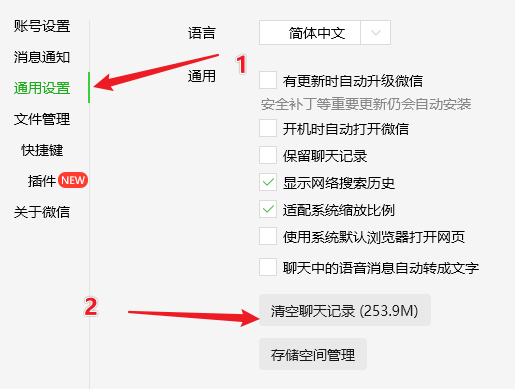
方法二:删微信存储文件夹
1.打开电脑的文件资源管理器,找到C盘里的WeChat Files文件夹,有的电脑是在D盘。
2.进入对应你账号的文件夹后,把Video、Image、Files 这些不需要的子文件夹里的文件删除掉,这样也能释放大量空间。
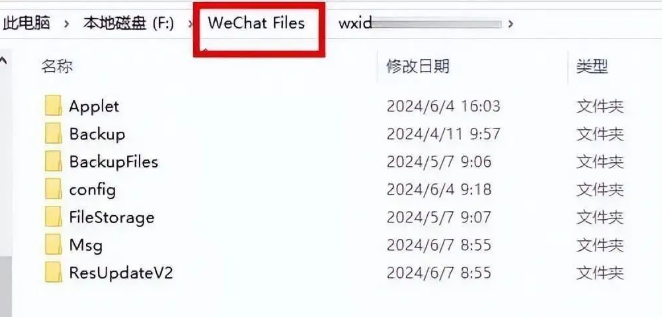
二、系统工具微信清理指南
1.下载并安装Windows系统工具,启动后在“C盘瘦身”里会看到“微信专清”功能,我们需要点击“扫描”。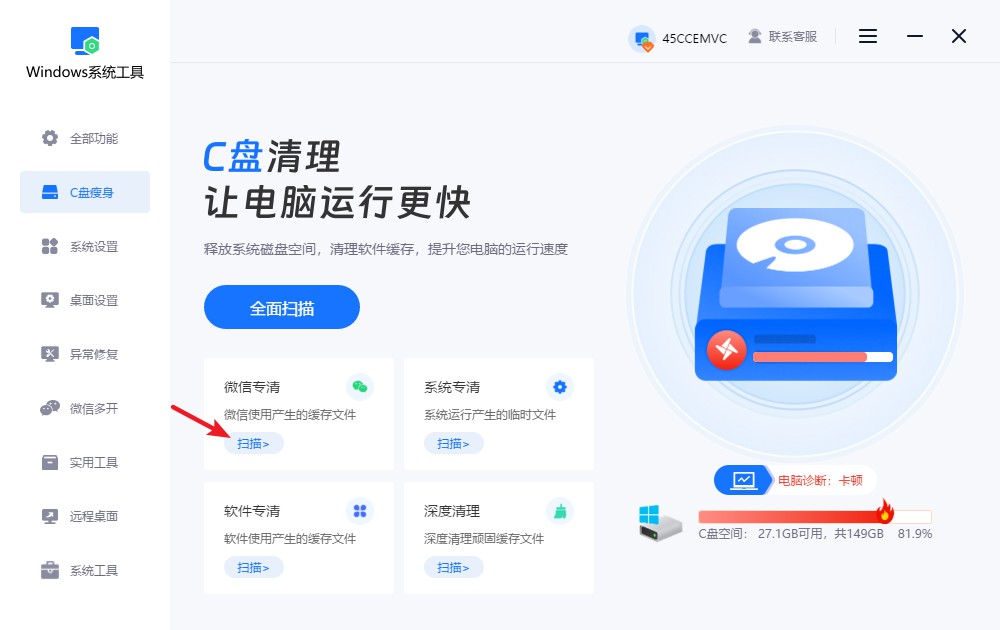
2.微信数据扫描中,Windows系统工具正在处理,请稍候,等待扫描完成。
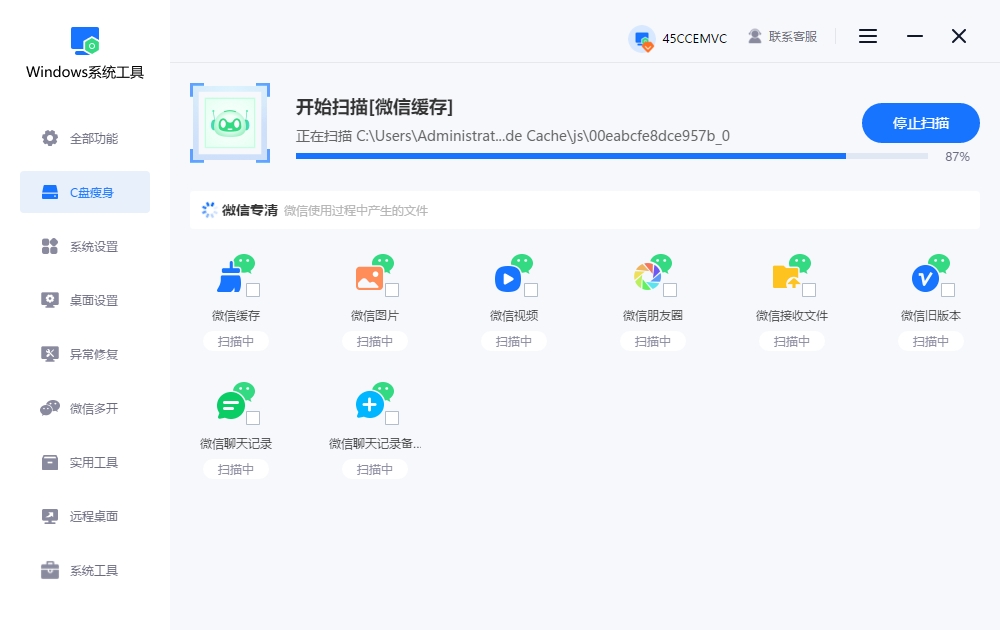
3.扫描完成,勾选自己需要清理的微信文件,然后点击“一键清理”按钮即可!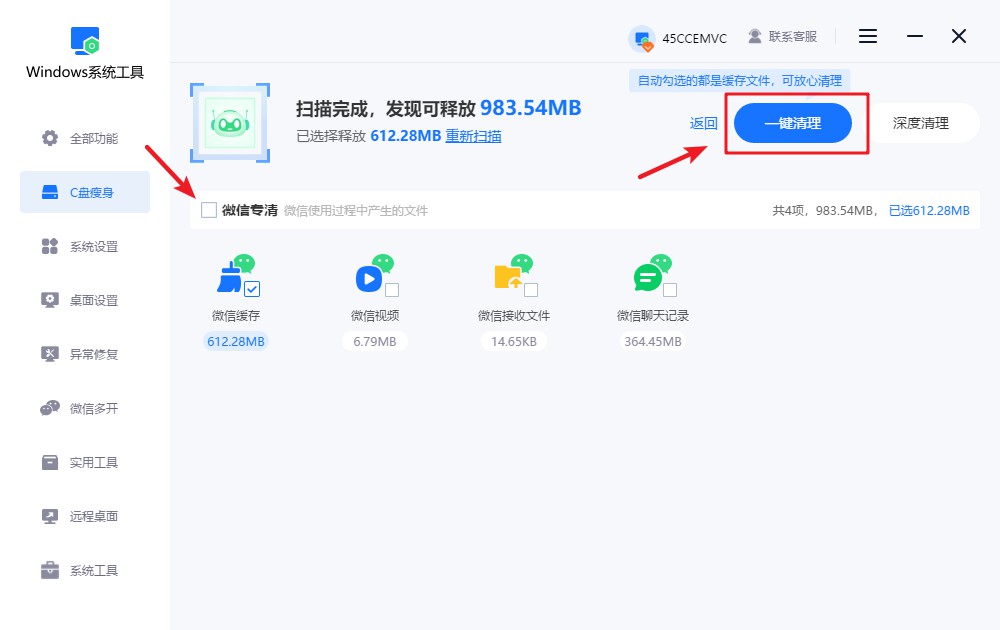
4.该过程可能会影响部分正在运行的程序,请确保已保存所有重要数据,以防丢失。如一切无异,请点击“确定”继续操作。
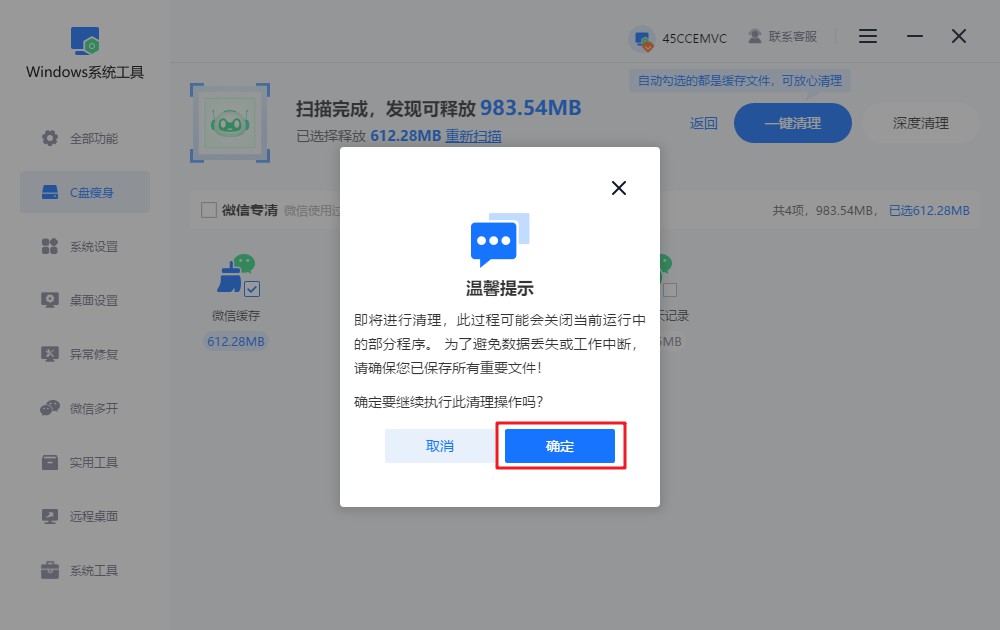
5.微信文件清理正在进行中,请保持耐心,避免中途停止,清理的时长取决于文件数据的多少。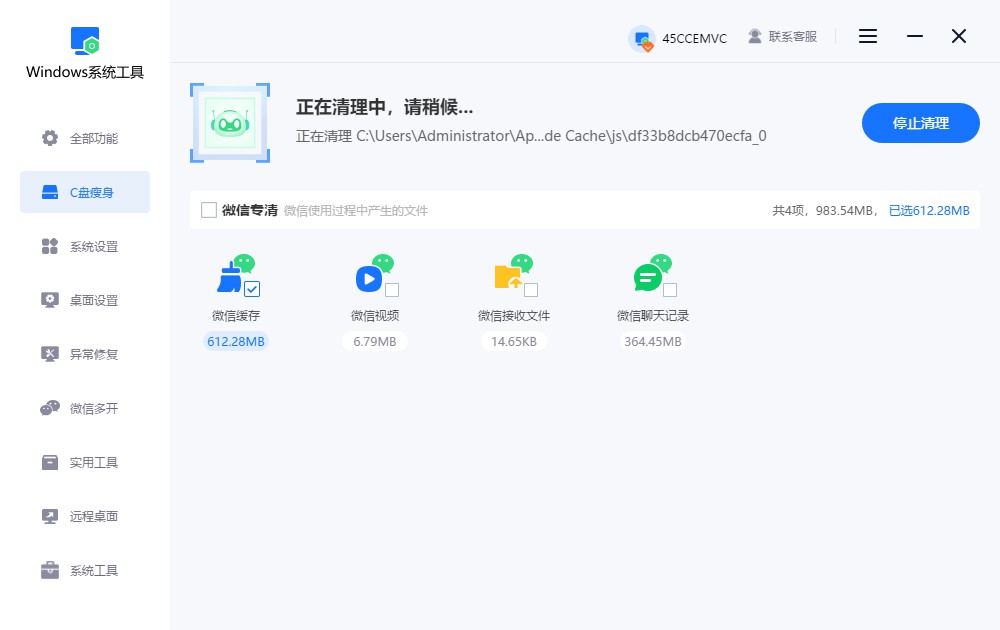
6.微信文件已清理完毕,部分磁盘空间已经腾出,点击“返回”即可返回主界面。
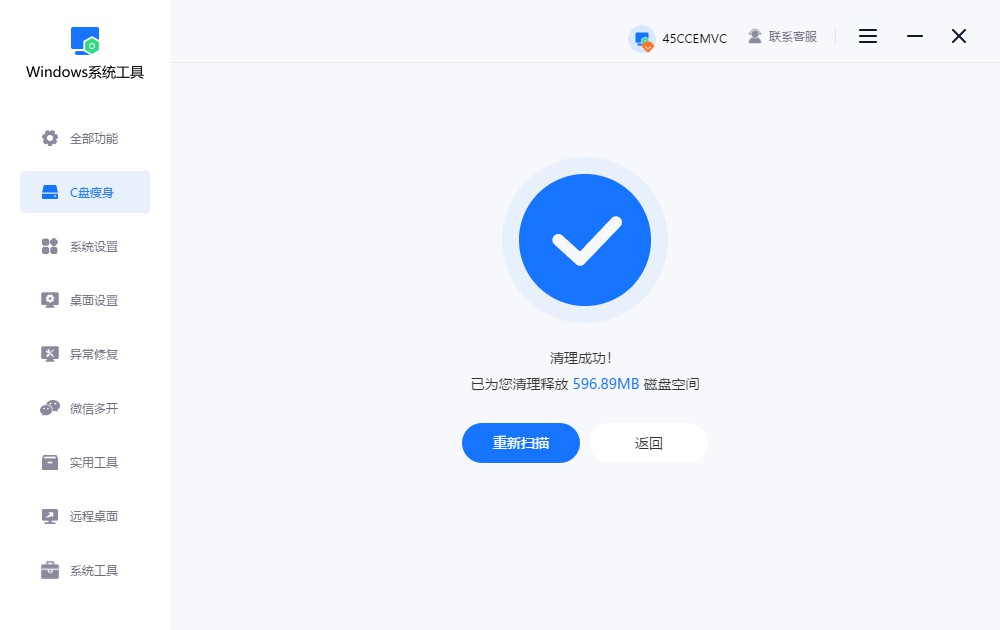
三、清理微信空间的注意事项
别在微信运行时直接删文件夹:
直接去系统里删除 WeChat Files 文件夹,但微信正在运行时这么做可能会出错,建议先完全退出微信再清理。
上面的微信清理存储空间方法,还是蛮友好的!当然了如果你懒得手动去翻找电脑里的微信文件夹,去删缓存、清文件,也可以借助一些靠谱的工具,比如像“Windows系统工具”这样的好帮手,它有专门的微信专清功能,能把微信生成的各种缓存、视频、文件啥的,一次性扫描出来,还能一键帮你清理干净,非常省心。
本文为https://www.it7t.com原创内容,未经授权禁止任何形式的转载、摘编或镜像复制。
分享:
分享至微信朋友圈

扫码关注
公众号
分享至微信朋友圈

相关文章
查看更多如何清理微信缓存?清理微信缓存的教程
如何清理微信缓存?很多朋友说,不知道为啥自己的电脑会越用越卡,C盘也是越来越紧张。结果一查,占空间最大的,竟然是微信。其实也不奇怪,现在谁聊天不发点图片、文件、视频?微信默认什么都往C盘里存,[详情]
微信如何清理缓存?微信清理缓存方法
微信如何清理缓存?虽然电脑上的微信天天都在用,但是却很少人会发现,电脑微信原来也很占据空间。而且实微信缓存比你想象的大得多,尤其是那些聊天记录里自动加载的图片、文件缩略图等等,你不清理的话,这些缓存就会[详情]
微信缓存如何清理?微信缓存清理方法
微信缓存如何清理?有时候打开电脑上的微信,看它占用的空间,真的是让人惊掉下巴,十几G都不稀奇,甚至更多。你心里可能会想,这都存了些什么呀,为什么会这么大?首先,我们平时发图片、视频,或者下载别人[详情]
如何进行微信清理?进行微信清理方法
如何进行微信清理?大家的电脑微信占用空间真不少,有时候十几G都不夸张,里面全部都是缓存,聊天记录、图片、视频、各种文件、表情包那些,很多东西看过之后就没啥用,但是你又不清理。所以时间久了,微信运行变慢[详情]
电脑微信闪退卡顿-电脑微信闪退卡顿处理方法
电脑微信闪退或卡顿问题,通常由软件层面的缓存堆积、进程冲突或系统资源不足引发,而非硬件故障。例如,长期未清理的聊天缓存可能占用大量磁盘空间,后台进程异常可能导致程序崩溃,而系统虚拟内存不足也会影响运行流畅度。本文将针对常见的原因[详情]
相关问答
查看更多电脑微信清理存储空间怎么清理
说实话,如果聊天记录非常重要,就别自己瞎折腾深度清理了。最稳的办法是买个移动硬盘,把整个WeChat Files文件夹拷出去备份。然后该清就清,这样哪怕手滑删错了,还有备份能救回来,心里不慌。[详情]
微信电脑版怎么清理小程序缓存
综合楼上各位的回答,我给大家总结一个最清晰、最安全的步骤吧。清理微信电脑版小程序缓存,其实就一个核心路径:左下角菜单 → 设置 → 通用设置 → 存储空间管理 → 清理缓存。核心要点:1)清理的是‘缓存数据’,这不是你的聊天记录,请放心。2[详情]
电脑微信清理聊天记录会影响手机吗
总结一下:平常清理电脑微信缓存,对手机没任何影响。 核心就是别误删电脑上还没备份的重要工作文件。手机才是聊天记录的‘大本营’,只要手机不主动清,记录就在。[详情]
电脑版微信聊天记录存储位置
哎呀,这个太简单了!电脑微信记录在文档的WeChat Files文件夹里,路径C:\Users[用户名]\Documents\WeChat Files[微信ID]。你打开文件资源管理器,输入这个路径回车就能直达。懒人建议:设个快捷方式,下次[详情]
怎么清理电脑微信接收的文件
光在软件里删不彻底,我教你找根目录。在微信设置->文件管理->点‘打开文件夹’。然后往上退到WeChat Files->你微信号的文件夹->FileStorage里,File文件夹就是大家发的文件,Video是视频,Image是图片。你可以[详情]
